Mesmo após vários anos de seu lançamento, Fallout 4 ainda apresenta uma série de bugs frustrantes, e, infelizmente, a atualização Next-Gen introduziu ainda mais problemas. A atualização prometia melhorar significativamente o desempenho do jogo em hardwares de ponta, mas mudanças sutis resultaram na incompatibilidade de muitos mods para jogadores de PC. Além disso, alguns saves se tornaram completamente inutilizáveis. Felizmente, existe uma maneira de resolver esse problema. Este guia detalhará como reverter a atualização para a versão anterior.

Como Fazer os Mods de Fallout 4 Funcionarem com a Atualização Next-Gen

Para fazer os mods e o jogo funcionarem como antes, a única maneira, no momento da redação deste guia, é reverter a atualização Next-Gen. É importante notar que isso só é possível se você tiver a versão do jogo no GOG ou no Steam.
Revertendo a Atualização Next-Gen no GOG

Os jogadores que possuem essa versão de Fallout 4 são extremamente sortudos. O GOG oferece uma funcionalidade conveniente de rollback para as versões necessárias do jogo. Você precisa seguir alguns passos simples para reverter a atualização Next-Gen de Fallout 4:
- Abra o GOG GALAXY.
- Procure por Fallout 4 na sua biblioteca.
- Clique no botão de opções ao lado do botão de jogar.
- Selecione “Gerenciar instalação” e “Configurar”.
- Desmarque a opção de atualizar automaticamente para a versão mais nova.
- Finalmente, selecione a versão desejada do jogo na lista que aparece e clique em OK.
Como resultado, Fallout 4 retornará à versão anterior à Next-Gen.
Revertendo a Atualização Next-Gen no Steam
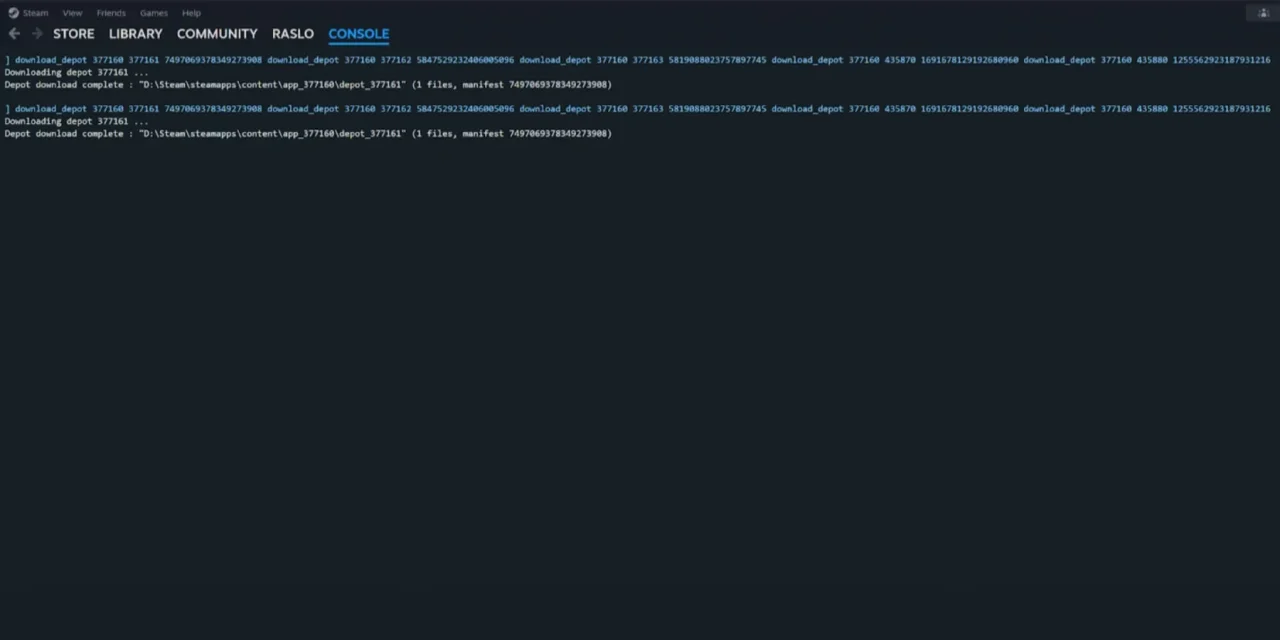
O serviço do Steam não possui as mesmas funcionalidades convenientes do GOG, mas os jogadores ainda podem reverter a atualização Next-Gen de Fallout 4 — é apenas um pouco mais complicado. Esse método foi descoberto e compartilhado por ROXASBrandon no Steam.
Download dos Depots Necessários:
- Abra o Console do Steam. Pressione a tecla Windows + R e digite “steam://open/console”.
- No console, digite os seguintes comandos para baixar os depots necessários para o rollback:
- download_depot 377160 377161 7497069378349273908
- download_depot 377160 377162 5847529232406005096
- download_depot 377160 377163 5819088023757897745 d
- ownload_depot 377160 435870 1691678129192680960
- download_depot 377160 435880 1255562923187931216
Desabilitar Atualização Automática de Fallout 4:
- Encontre Fallout 4 na sua biblioteca Steam e vá para propriedades.
- Abra a aba de atualizações e selecione a opção ‘Atualizar este jogo apenas quando eu o iniciar’.
- Vá para a pasta Steam onde os diretórios dos jogos estão localizados, encontre o arquivo appmanifest_377160.acf e marque-o como somente leitura.
Copiar Depots Baixados:
- Abra a pasta com todos os Depots baixados. Você pode encontrar o caminho para ela no Console após cada download bem-sucedido.
- Copie o conteúdo de cada pasta e cole no diretório de Fallout 4, substituindo os arquivos existentes.
Excluir Arquivos da Atualização Next-Gen:
- Abra a pasta Data no diretório de Fallout 4 e exclua alguns arquivos que começam com “cc”.
- Adicionalmente, exclua o arquivo Fallout4IDs.ccc do diretório de Fallout 4.
Remover Arquivos do Creative Club (Opcional): Se Fallout 4 travar ao iniciar, é possível que os add-ons do Creative Club estejam conflitando com a versão atual do jogo. Para corrigir isso, acesse novamente a pasta Data e exclua todos os arquivos que começam com ‘cc’. Após isso, o jogo deve iniciar sem travamentos.
Revertendo a Atualização Next-Gen no PlayStation e Xbox
Infelizmente, ter uma versão de Fallout 4 no Steam ou no GOG é essencial para poder reverter a atualização Next-Gen. Os usuários de PlayStation e Xbox não podem usar esses métodos, pois esses consoles não possuem um método ou funcionalidade que permita o rollback para uma versão pré-atualização do jogo. Resta aos jogadores de console esperar que os desenvolvedores corrijam os bugs causados pela atualização.
Confira também:
Fallout 4 está disponível para PC, Playstation e Xbox.

